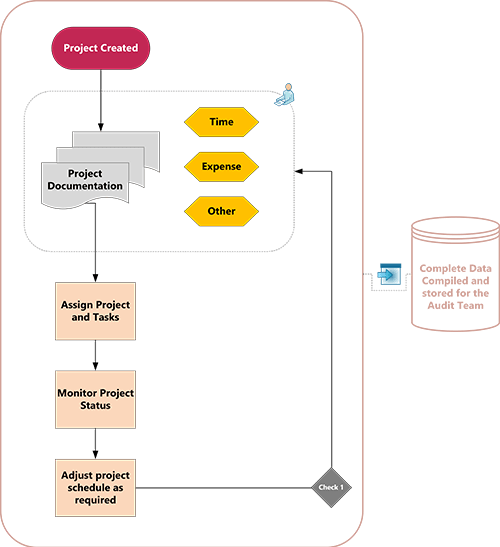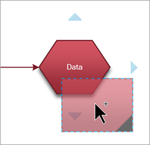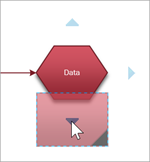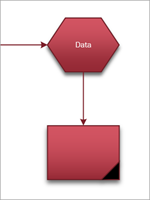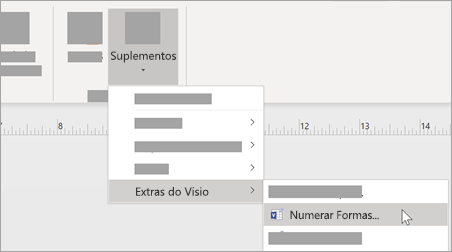Os diagramas de auditoria documentam e analisam processos como transações financeiras e gestão de inventário.
-
Inicie a aplicação Visio.
-
Selecione o separador Modelos na vista backstage e, em seguida, selecione Diagrama de Auditoria > Empresarial.
-
Selecione o diagrama de auditoria com o qual pretende começar e selecione Criar.
-
Para cada passo no processo que está a documentar, vai arrastar e ligar formas de fluxograma ao desenho:
-
Arraste uma forma de um stencil para a página de desenho e posicione-a perto ou sobre a forma à qual pretende ligá-la. Serão apresentados triângulos azuis.
-
Enquanto mantém premido o botão do rato, arraste a forma sobre um dos triângulos azuis para que fique azul escuro.
-
Solte o botão do rato. A forma está posicionada na página de desenho e é adicionada e colada uma conexão a ambas as formas.
-
-
Para adicionar texto a uma forma, selecione-a e, em seguida, escreva.
-
Pode numerar as formas no fluxograma para ilustrar a sequência de passos do processo:
-
Num fluxograma, selecione as formas que pretende numerar.
-
No separador Ver , selecione Suplementos > Visio Extras.
-
No separador Geral , em Operação, selecione Número Automático. Em Aplicar a, clique em Formas Selecionadas e, em seguida, clique em OK.
Sugestão: Para numerar novas formas de fluxograma à medida que são arrastadas para a página, na caixa de diálogo Formas de Número , clique em Continuar a numeração de formas conforme largada na página.
-
Nota: No Visio na Web, as formas de auditoria só estão disponíveis para subscritores Visio (Plano 1) e Visio (Plano 2). Não estão disponíveis para utilizadores de Visio no Microsoft 365.
Para criar um diagrama de auditoria, comece com um novo desenho em branco.
-
Abra o Visio para a Web.
-
Selecione Novo desenho em branco.
-
No painel Formas , na caixa de pesquisa, introduza auditoria e, em seguida, prima Enter.
-
Nos resultados, selecione Auditar Formas de Diagrama e, em seguida, selecione Adicionar.
-
Arraste as formas que pretende representar o seu processo de negócio para a página de desenho.
-
Ligue as formas como habitualmente. Para obter informações gerais sobre como ligar formas, consulte Adicionar conexões entre formas.
-
Para adicionar texto a uma forma, selecione-a e, em seguida, escreva. Quando terminar de escrever, clique fora do bloco de texto.
-
Clique com o botão direito do rato em qualquer forma para adicionar propriedades (Custo, Duração, Recursos) à mesma ou para modificar atributos (como Etiquetado/Não Marcado) que afetam o aspeto da forma.